ኮምፒተርን በርቀት ማግኘት በግል ኮምፒዩተሮች ውስጥ ምቹ የሆነ ቴክኖሎጂ ነው ፡፡ ሁልጊዜ ዴስክቶፕዎን ፣ ፕሮግራሞችዎን ፣ ፋይሎችን በዚህ መንገድ መጠቀም ይችላሉ። ተጠቃሚዎች የርቀት ዴስክቶፕ ግንኙነቶችን በጥቂት ቀላል ደረጃዎች ማዋቀር ይችላሉ።
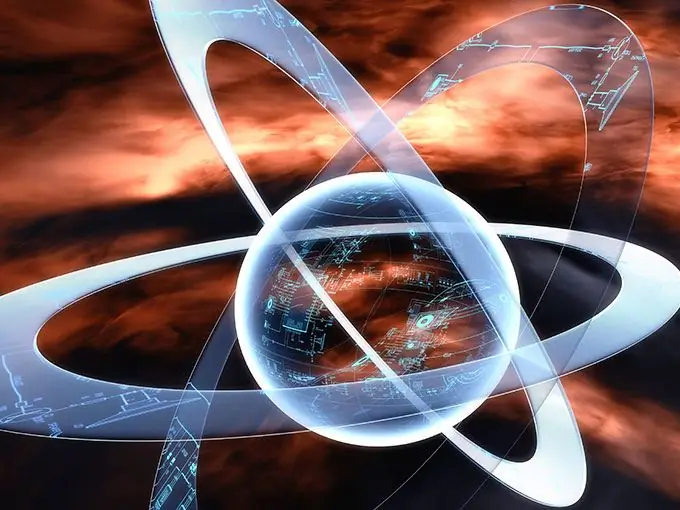
አስፈላጊ
የግል ኮምፒተር, በይነመረብ
መመሪያዎች
ደረጃ 1
ከመጀመርዎ በፊት በርቀት ከሚገኝ ኮምፒተር የሚቀርቡ ጥያቄዎችን ለመቀበል ሲስተሙ መዋቀሩን ያረጋግጡ ፡፡ በኮምፒተርዎ ላይ ጀምርን ጠቅ ያድርጉ ፡፡ በ "ኮምፒተር" መስመር ላይ (በቀኝ ጠቅ ያድርጉ) ላይ ጠቅ ያድርጉ። በንብረቶች ክፍል ውስጥ መስመሩን ይምረጡ ፡፡ በ “ተግባሮች” ንጥል ውስጥ “የርቀት መዳረሻን ያዋቅሩ” በሚለው ንጥል ላይ ጠቅ ያድርጉ። የስርዓት ባህሪዎች በሚል ርዕስ ባለው የንግግር ሳጥን ውስጥ “ከዚህ ኮምፒተር ጋር ግንኙነቶችን መካድ” አለመረጡን ያረጋግጡ።
ደረጃ 2
"ተጠቃሚዎችን ይምረጡ" የሚለውን ትር ጠቅ ያድርጉ. ይህ መለያዎቹን ያዘጋጃል። የርቀት ድጋፍን ሲያዋቅሩ ከዚህ የኮምፒተር ትር ጋር የርቀት እርዳታዎች ግንኙነቶችን ይፈትሹ ፡፡ የላቀውን ቁልፍ ጠቅ ያድርጉ እና የርቀት መቆጣጠሪያ ቅንብሮችን ያዋቅሩ። "ተጠቃሚዎችን ይምረጡ" የሚለውን ትር ጠቅ ያድርጉ እና ከዚያ በ "የስርዓት ባሕሪዎች" መገናኛ ሳጥን ውስጥ በቀኝ በኩል "የርቀት አጠቃቀም" ፓነል ላይ አንድ ምናሌ ከፊትዎ ይከፈታል። አክል የሚለውን ቁልፍ ጠቅ ያድርጉ ፡፡ የእነዚያን ተጠቃሚዎች ስም እንዲሁም እርስዎ መዳረሻ እንዲሰጧቸው የሚሰጧቸውን ቡድኖች ያስገቡ። እሺን ጠቅ ያድርጉ.
ደረጃ 3
ከርቀት ኮምፒተር ጋር መገናኘት ለመጀመር በ “ጀምር” ቁልፍ ላይ ጠቅ ያድርጉ። ወደ ንጥል ይሂዱ "ሁሉም ፕሮግራሞች". "መደበኛ" ን ይክፈቱ። "የርቀት ዴስክቶፕ ግንኙነት" የተባለ ትግበራ ይጀምሩ። የሚፈለገውን ኮምፒተር ስም እና አይፒ አድራሻ የሚያስገባበት መስኮት ይከፈታል እና “አገናኝ” የሚለውን ቁልፍ ጠቅ ያድርጉ ፡፡ አካባቢያዊ ሀብቶች ባሉበት ቦታ የርቀት ዴስክቶፕ ግንኙነት ተብሎ የሚጠራ መተግበሪያ ነው ፡፡ በ “ፕሮግራሞች” ትሩ ላይ ከተፈለገ ከሩቅ ዴስክቶፕ ጋር ሲገናኝ የትኞቹ ፕሮግራሞች እንደሚጀመሩ ይግለጹ ፡፡
ደረጃ 4
በግንኙነት ትሩ ላይ አገልጋዩን ለርቀት ኮምፒውተሮች የሚያረጋግጡ ቅንብሮችን ያዋቅሩ ፡፡ የ "የርቀት ዴስክቶፕ ግንኙነቶች" ክፍሉን በመጠቀም ከሌሎች ስርዓቶች ጋር ሲገናኙ የተጠቃሚ ስም እና ከዚያ ለአገልጋዩ መለያ የይለፍ ቃል ማስገባት አለብዎት። ግንኙነቱን ለማጠናቀቅ በ “ጀምር” ቁልፍ ላይ ጠቅ ያድርጉ እና ከዚያ “ግንኙነት አቋርጥ” የሚለውን አማራጭ ይምረጡ ፡፡







